SD存储卡是目前广泛应用于手机、相机等设备中的一种存储介质,而格式化设置是使用SD卡前必须进行的步骤之一。正确的格式化设置可以提高数据存储效率和可靠性...
2025-01-24 43 格式化
在面对存储设备时,“格式化”是一个经常会听到的术语。尤其是对于经常使用U盘的朋友来说,U盘格式化是一个再常见不过的操作了。但是,到底U盘格式化是什么意思?在进行格式化的时候有哪些注意事项?本文将带你全面了解U盘格式化的含义、过程和所需要注意的关键点,确保你能够既安全又有效地完成格式化操作。
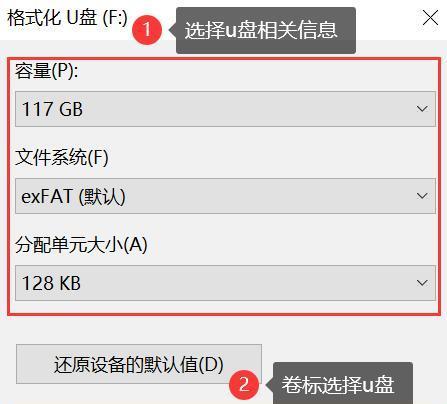
U盘格式化是将U盘上已有的数据清除,并重新创建文件系统,使U盘恢复到初始状态的过程。简而言之,格式化就是对U盘进行重新设置,让操作系统能够识别并对其使用。格式化会清除U盘中所有的数据,包括文件和文件夹。如果你需要备份重要数据,请在格式化前妥善保存。
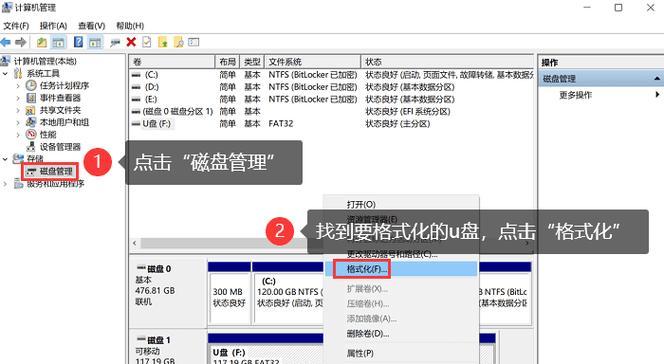
步骤一:备份重要数据
在开始格式化操作之前,务必将U盘中重要的数据进行备份。一旦开始格式化,所有数据都将被清除,不可恢复。
步骤二:插入U盘
将U盘插入电脑的USB端口。如果U盘在使用过程中,确保先停止使用,并安全移除。
步骤三:打开文件资源管理器
在Windows操作系统中,可以在任务栏左下角的搜索框输入“文件资源管理器”,然后点击它进入。在Mac系统中,则是直接在Finder中找到U盘图标。
步骤四:格式化选项
在文件资源管理器中找到U盘图标。右键点击图标选择“格式化”,然后点击“确定”进行格式化选项设置。
步骤五:选择文件系统
在格式化界面中,你可以选择文件系统类型。常见的文件系统类型有NTFS、FAT32、exFAT等。选择适合你操作系统和用途的文件系统类型。
步骤六:给U盘命名
在格式化界面中,你可以对U盘进行命名,便于以后识别。
步骤七:格式化U盘
一切准备好后,点击“开始”按钮,系统会提示“是否要对磁盘进行格式化?”确认后,格式化操作将开始进行。
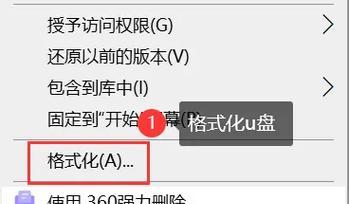
1.数据备份:永远记住在进行格式化之前备份所有重要数据。
2.选择正确的文件系统:不同的操作系统和用途可能需要不同的文件系统格式。在Windows和Mac之间传递大于4GB的文件时,应选择exFAT格式。
3.驱动问题:部分设备可能会因为驱动未安装而导致无法格式化。确保U盘驱动程序是最新的。
4.电源稳定性:格式化过程中,确保电脑的电源稳定,以避免数据丢失或损坏U盘。
5.U盘损坏:如果格式化过程中出现错误或无法完成,这可能是U盘硬件故障的征兆。这种情况下,可以尝试使用工具软件进行修复或考虑更换U盘。
6.病毒检查:在格式化之前,建议使用杀毒软件检查U盘是否有病毒,防止数据丢失或病毒传播。
格式化完成后,可以尝试向U盘写入一些文件,然后再次读取,以检测U盘是否能够正常工作。同时可以观察U盘的存储容量和传输速度是否与实际标示一致。
U盘格式化是一个简单的操作,但涉及的步骤和注意事项却能决定其成败。掌握了正确的格式化方法和注意事项,不仅可以提高工作效率,还能避免不必要的麻烦和损失。本文详尽介绍了U盘格式化的定义、过程及关键点,希望对您有所帮助。
标签: 格式化
版权声明:本文内容由互联网用户自发贡献,该文观点仅代表作者本人。本站仅提供信息存储空间服务,不拥有所有权,不承担相关法律责任。如发现本站有涉嫌抄袭侵权/违法违规的内容, 请发送邮件至 3561739510@qq.com 举报,一经查实,本站将立刻删除。
相关文章

SD存储卡是目前广泛应用于手机、相机等设备中的一种存储介质,而格式化设置是使用SD卡前必须进行的步骤之一。正确的格式化设置可以提高数据存储效率和可靠性...
2025-01-24 43 格式化

在我们使用U盘存储文件的过程中,有时不小心会将U盘格式化导致文件丢失。然而,即使经历了格式化,我们仍有机会通过一些技巧来恢复被格式化的U盘文件。本文将...
2025-01-15 46 格式化

在我们的数字生活中,U盘作为一种便携式存储设备,经常用于数据的传输和备份。但是,当U盘出现读写错误、文件损坏、病毒侵扰,或者我们想要重新分配U盘空间时...
2025-01-08 51 格式化

在数字时代,数据存储变得越来越重要。硬盘作为存储设备,经常会遇到需要格式化的场合。格式化可以清理硬盘上的数据、修复损坏的文件系统,或者为新操作系统准备...
2025-01-05 50 格式化

最佳U盘格式化恢复软件该如何选择?选择不当会有何后果?在今天这个数字化的数据时代,U盘成为了我们存储和传输数据不可或缺的工具。然而在使用过程中,格...
2025-01-03 53 格式化

随着数字时代信息存储量激增,U盘成为我们日常生活中不可或缺的移动存储设备。然而,数据丢失、格式化错误等问题时有发生。当面对数据损失的紧急情况时,选择一...
2024-12-27 47 格式化